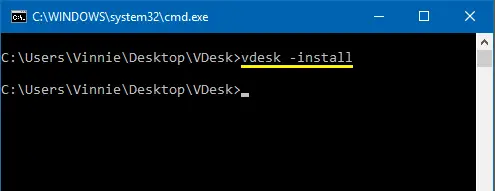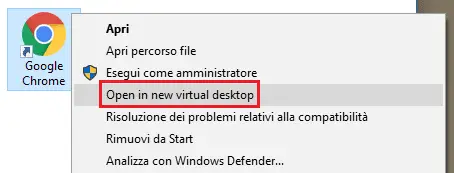Aprire programmi e file in un nuovo desktop virtuale Windows 10 con un clic dal menu contestuale del mouse
Fra le altre novità su Windows 10 Microsoft ha introdotto la funzione Visualizzazione attività con la quale è possibile lanciare desktop virtuali (ovvero schermate indipendenti copia del desktop) che tornano utili per eseguire applicazioni, programmi e file in istanze separate ma allo stesso tempo raggiungibili e gestibili in modo facile e veloce.
L’unico neo di questa funzionalità è che per aprire un programma o un file in un nuovo desktop virtuale è prima necessario creare un nuovo desktop virtuale facendo un clic sull’apposita icona nella barra delle applicazioni, poi cliccando il pulsante “+ Novo desktop” e infine nel nuovo desktop appena creato individuare e lanciare la risorsa di proprio interesse.
Procedimento che può risultare fastidioso per chi è soluto utilizzare spesso la funzione di Visualizzazione attività.
Ad ogni modo, in attesa di un intervento migliorativo in merito da parte di Microsoft, in questa situazione può tornare utile il piccolo programma gratis VDesk che una volta installato sul computer permette di aprire subito un programma o un file in un nuovo desktop virtuale agendo rapidamente dal menu contestuale del tasto destro del mouse facendo risparmiare notevole tempo prezioso. Vediamo come procedere.
Per prima cosa scaricare VDesk.exe (pesa solo 11 KB) dopodiché installarlo sul proprio computer Windows 10.
Volendo VDesk è ora già pronto per essere utilizzato da riga di comando (in questa pagina sono riportati i comandi del programma) ma come detto prima tornerà molto più utile e veloce la sua integrazione nel menu contestuale del tasto destro del mouse.
Per aggiungere VDesk al menu contestuale del mouse per prima cosa inserire il file Vdesk.exe all’interno di una cartella (magari una Nuova cartella rinominata VDesk); poi aprire la cartella contenente VDesk.exe e nella barra dei menu cliccare File > Apri prompt dei comandi > Apri prompt dei comandi e adesso nella finestra del Prompt dei comandi che verrà visualizzata, come nell’esempio sotto in figura:
digitare il comando vdesk -install e premere Invio per confermare. Chiudere il Prompt dei comandi. Se tutto è andato a buon fine da ora in avanti quando si farà un clic destro di mouse su un eseguibile o su un file (o su una selezione di file), ecco che come nell’esempio sotto in figura:
nel menu contestuale comparirà la nuova voce “Open in new virtual desktop” la quale una volta cliccata appunto aprirà quel programma o quel file in un nuovo desktop virtuale di Windows 10. Il tutto in maniera rapida e semplice.
Qualora più avanti si avesse necessità di eliminare la voce “Open in new virtual desktop” dal menu contestuale basterà accedere nuovamente al Prompt dei comandi (agendo dalla cartella nella quale si trova VDesk.exe e dunque dal menu File > Apri prompt dei comandi > Apri prompt dei comandi) e questa volta digitare e inviare il comando vdesk -uninstall.
LEGGI ANCHE: Cose da fare su Windows 10 per una migliore esperienza d’uso
L’unico neo di questa funzionalità è che per aprire un programma o un file in un nuovo desktop virtuale è prima necessario creare un nuovo desktop virtuale facendo un clic sull’apposita icona nella barra delle applicazioni, poi cliccando il pulsante “+ Novo desktop” e infine nel nuovo desktop appena creato individuare e lanciare la risorsa di proprio interesse.
Procedimento che può risultare fastidioso per chi è soluto utilizzare spesso la funzione di Visualizzazione attività.
Ad ogni modo, in attesa di un intervento migliorativo in merito da parte di Microsoft, in questa situazione può tornare utile il piccolo programma gratis VDesk che una volta installato sul computer permette di aprire subito un programma o un file in un nuovo desktop virtuale agendo rapidamente dal menu contestuale del tasto destro del mouse facendo risparmiare notevole tempo prezioso. Vediamo come procedere.
Per prima cosa scaricare VDesk.exe (pesa solo 11 KB) dopodiché installarlo sul proprio computer Windows 10.
Volendo VDesk è ora già pronto per essere utilizzato da riga di comando (in questa pagina sono riportati i comandi del programma) ma come detto prima tornerà molto più utile e veloce la sua integrazione nel menu contestuale del tasto destro del mouse.
Per aggiungere VDesk al menu contestuale del mouse per prima cosa inserire il file Vdesk.exe all’interno di una cartella (magari una Nuova cartella rinominata VDesk); poi aprire la cartella contenente VDesk.exe e nella barra dei menu cliccare File > Apri prompt dei comandi > Apri prompt dei comandi e adesso nella finestra del Prompt dei comandi che verrà visualizzata, come nell’esempio sotto in figura:
digitare il comando vdesk -install e premere Invio per confermare. Chiudere il Prompt dei comandi. Se tutto è andato a buon fine da ora in avanti quando si farà un clic destro di mouse su un eseguibile o su un file (o su una selezione di file), ecco che come nell’esempio sotto in figura:
nel menu contestuale comparirà la nuova voce “Open in new virtual desktop” la quale una volta cliccata appunto aprirà quel programma o quel file in un nuovo desktop virtuale di Windows 10. Il tutto in maniera rapida e semplice.
Qualora più avanti si avesse necessità di eliminare la voce “Open in new virtual desktop” dal menu contestuale basterà accedere nuovamente al Prompt dei comandi (agendo dalla cartella nella quale si trova VDesk.exe e dunque dal menu File > Apri prompt dei comandi > Apri prompt dei comandi) e questa volta digitare e inviare il comando vdesk -uninstall.
LEGGI ANCHE: Cose da fare su Windows 10 per una migliore esperienza d’uso